3个步骤教你把word页眉横线去掉
- 时间:2015年04月02日 16:11:35 来源:魔法猪系统重装大师官网 人气:5950
本文介绍word页眉横线怎么去掉的正确方法,适用于各个版本的word操作。
今天编排一个稿件,单位电脑安装的是office 2007,不熟悉,在网上搜索了很多word页眉横线怎么去掉,都没有得到正确答案,折腾了好久,原来操作这么简单。整理出来,分享给和我一样,使用word 2007,又不熟悉操作的朋友,以后遇到word页眉横线怎么去掉就不用惊慌了。
下面截图所示是word 2007版本中,当我们在页眉里面输入内容,word会自作聪明的为页眉添加上一条横线,事实上,这条横线不是我们想要的,如果删除页眉横线呢?

word页眉横线怎么去掉步骤如下:
1.双击页眉,进入到页眉的编辑状态。
2.单击开始选项卡 -> 样式区域中 -> 点样式右下方小按钮打开样式列表。
3.单击第一个全部清除,即可删除清除掉word页眉横线了。
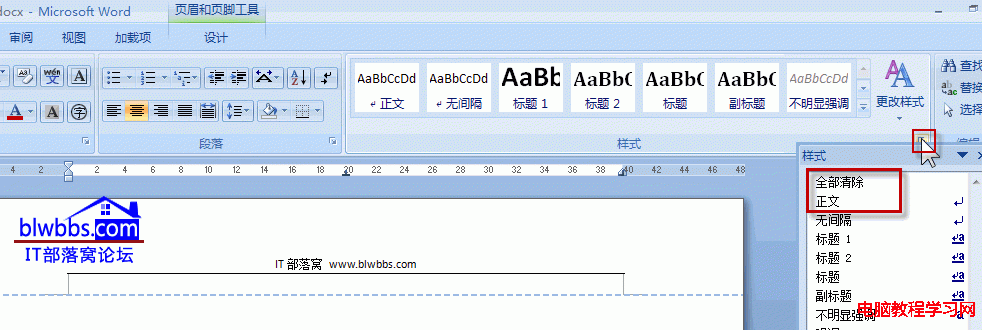
以上是3个步骤教你把word页眉横线去掉的全部内容,希望对大家有所帮助,感谢您对2345软件大全的支持,更多软件教程请关注2345软件大全。
3个,步骤,教,你把,word,页眉,横线,去掉,本文,
上一篇:Excel中人民币货币符号怎么打出来
下一篇:巧用Excel导入手机联系人









